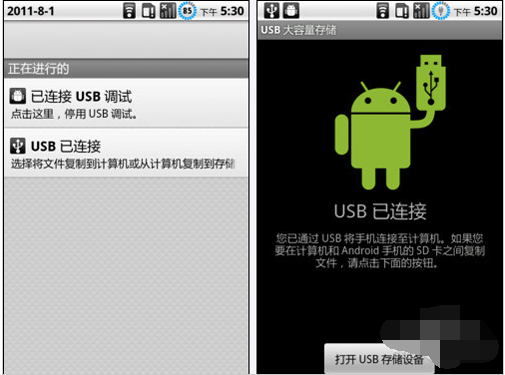小伙伴们,手机连接电脑已经是我们很经常做的事情,但是还有很多小伙伴们是不知道手机怎么连接电脑的。所以今天小编我就以安卓手机为例,给你们进行演示一下安卓手机怎么连接电脑。
现在手机主要分为两大主流手机操作系统,一种是安卓操作系统,另一种是苹果手机得ios操作系统。那么今天我们就来说说关于安卓的相关知识,那就是安卓手机怎么连接电脑。小伙伴们就继续往下看吧。
1.首先下载安装豌豆荚,安装成功后连接手机,将会自动识别手机安装驱动。

连接电脑图-1
2.驱动安装成功,提示并连接pc工具,指的就是连接电脑。

安卓手机连接电脑图-2
3.返回主菜单,下拉,打开usb连接,再打开usb储存设备

如何安装路由器,小编教你如何安装路由器
现在无线网络发达,我们在街上随处可以看见人们连接wifi,但wifi是通过路由器散发出来的.所以要学会怎么无线路由器,而小编今天就教你们怎么安装路由器.小伙伴们快接着往下看吧.
安卓手机图-3

安卓手机连接电脑图-4
4.绿色安卓娃娃变成橙色时,就说明usb储存设备已打开。这样就可以自由传输数据了。

安卓手机图-5
小伙伴们,这个是不是难度不大呀,你们快去试试看吧~~小编我就闪人啦~~
以上就是电脑技术教程《安卓手机连接电脑,小编教你安卓手机怎么连接电脑》的全部内容,由下载火资源网整理发布,关注我们每日分享Win12、win11、win10、win7、Win XP等系统使用技巧!手机照片误删怎么恢复,小编教你怎么恢复手机误删照片
在日常,我们都会有清理手机垃圾的习惯误删除手机照片是常事.那在这种情况下,我们想找回手机中误删的照片,该怎么做?如何恢复误删照片呢?下面,小编跟大家说说手机照片.